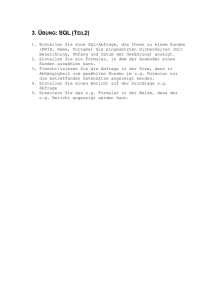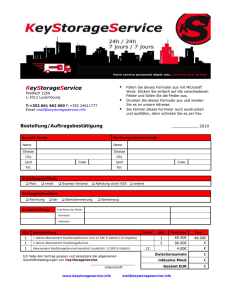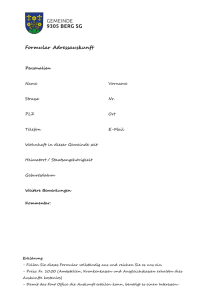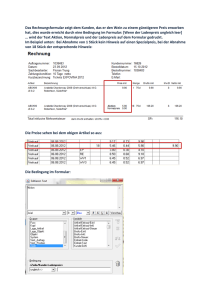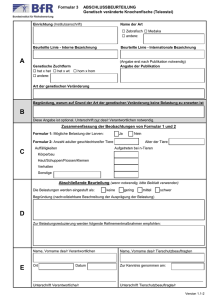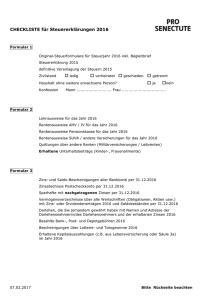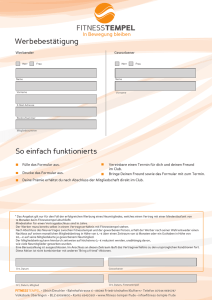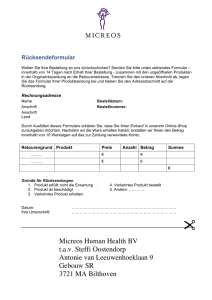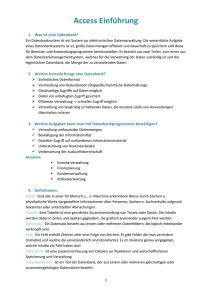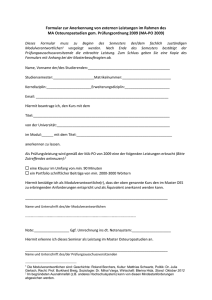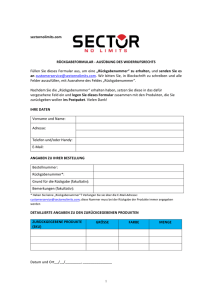1) Starten Sie OpenOffice Base und laden Sie die Datenbank
Werbung
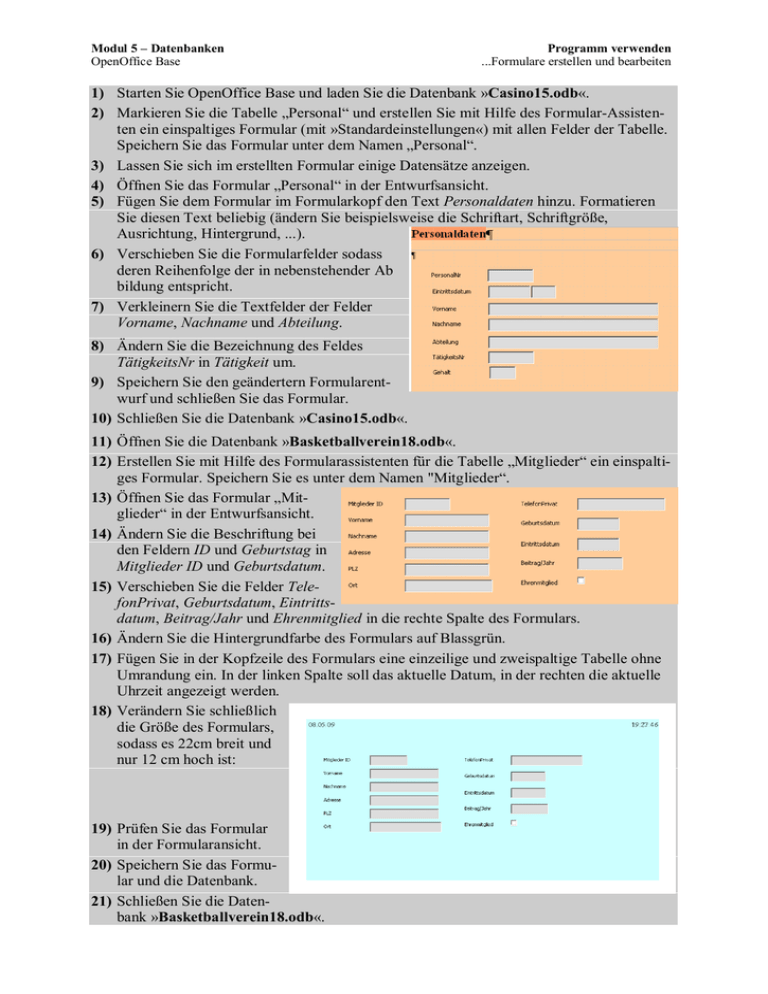
Modul 5 – Datenbanken OpenOffice Base Programm verwenden ...Formulare erstellen und bearbeiten 1) Starten Sie OpenOffice Base und laden Sie die Datenbank »Casino15.odb«. 2) Markieren Sie die Tabelle „Personal“ und erstellen Sie mit Hilfe des Formular-Assistenten ein einspaltiges Formular (mit »Standardeinstellungen«) mit allen Felder der Tabelle. Speichern Sie das Formular unter dem Namen „Personal“. 3) Lassen Sie sich im erstellten Formular einige Datensätze anzeigen. 4) Öffnen Sie das Formular „Personal“ in der Entwurfsansicht. 5) Fügen Sie dem Formular im Formularkopf den Text Personaldaten hinzu. Formatieren Sie diesen Text beliebig (ändern Sie beispielsweise die Schriftart, Schriftgröße, Ausrichtung, Hintergrund, ...). 6) Verschieben Sie die Formularfelder sodass deren Reihenfolge der in nebenstehender Ab bildung entspricht. 7) Verkleinern Sie die Textfelder der Felder Vorname, Nachname und Abteilung. 8) Ändern Sie die Bezeichnung des Feldes TätigkeitsNr in Tätigkeit um. 9) Speichern Sie den geändertern Formularentwurf und schließen Sie das Formular. 10) Schließen Sie die Datenbank »Casino15.odb«. 11) Öffnen Sie die Datenbank »Basketballverein18.odb«. 12) Erstellen Sie mit Hilfe des Formularassistenten für die Tabelle „Mitglieder“ ein einspaltiges Formular. Speichern Sie es unter dem Namen "Mitglieder“. 13) Öffnen Sie das Formular „Mitglieder“ in der Entwurfsansicht. 14) Ändern Sie die Beschriftung bei den Feldern ID und Geburtstag in Mitglieder ID und Geburtsdatum. 15) Verschieben Sie die Felder TelefonPrivat, Geburtsdatum, Eintrittsdatum, Beitrag/Jahr und Ehrenmitglied in die rechte Spalte des Formulars. 16) Ändern Sie die Hintergrundfarbe des Formulars auf Blassgrün. 17) Fügen Sie in der Kopfzeile des Formulars eine einzeilige und zweispaltige Tabelle ohne Umrandung ein. In der linken Spalte soll das aktuelle Datum, in der rechten die aktuelle Uhrzeit angezeigt werden. 18) Verändern Sie schließlich die Größe des Formulars, sodass es 22cm breit und nur 12 cm hoch ist: 19) Prüfen Sie das Formular in der Formularansicht. 20) Speichern Sie das Formular und die Datenbank. 21) Schließen Sie die Datenbank »Basketballverein18.odb«. Modul 5 – Datenbanken OpenOffice Base Programm verwenden ...Formulare erstellen und bearbeiten 22) Öffnen Sie die Datenbank »Casino15.odb«. 23) Erstellen Sie mit Hilfe des Formularassistenten für die Tabelle „Kundenverzeichnis“ ein Formular ein, das die Daten der Felder KundenNr, KundenName, PLZ, Ort und Straße (in dieser Reihenfolge) als Datenblatt anzeigt. 24) Öffnen Sie das Formular „Kundenstamm“ in der Entwurfsansicht und fügen Sie eine wietere Spalte mit der Überschrift Tel.Nr. ein, die Sie nachträglich mit den entsprechenden Daten aus der Tabelle „Kundenverzeichnis“ verknüpfen. 25) Gestalten Sie die Kopf- und die Fußzeile des Formulars nach Ihren Vorstellungen. Passen Sie gegebenenfalls die Formulargröße und die Einstellungen für die Standardschrift an, z.B.: 26) Speichern Sie den Formularentwurf, kontrollieren Sie das Aussehen des Formulars in der Formularansicht und sortieren Sie die Felder aufsteigend nach der Postleitzahl. 27) Speichern Sie das Formular und die Datenbank und beenden Sie OpenOffice Base.